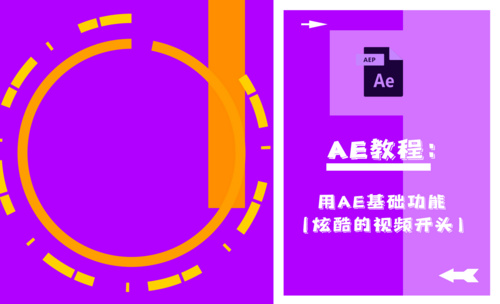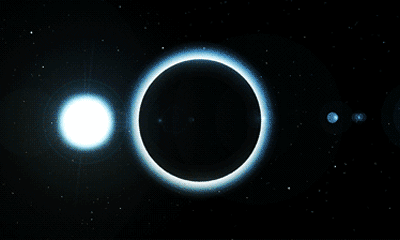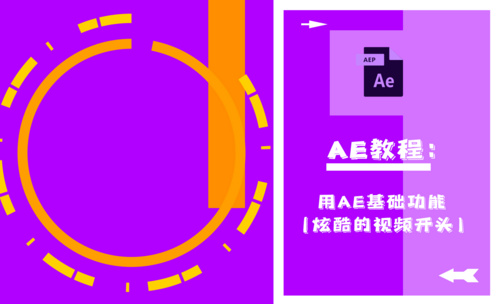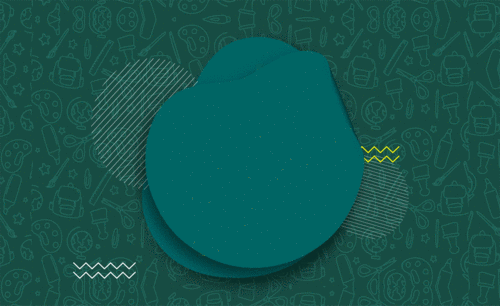如何制作动画短片?
发布时间:2021年04月07日 14:03
AE作为一款视频处理软件,很多从事设计以及动画等专业的小伙伴都离不开它。当然,一些在电视台或是多媒体工作室工作的朋友也会使用到AE。最近,有朋友想知道动画短片如何制作,小编这就来介绍一下。
1.在讲解之前先来对本次案例成品进行浏览,根据当前的效果来讲解案例的制作流程,以及在制作过程中需要注意到的内容,如图所示。
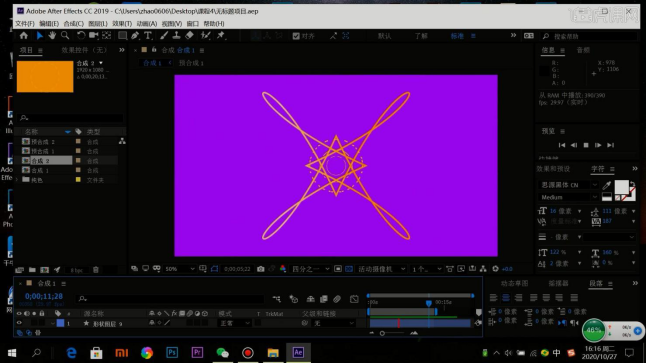
2.打开AE软件,【新建合成】,使用【矩形工具】绘制矩形填满画面,填充为紫色,然后【锁定层】,如图所示。
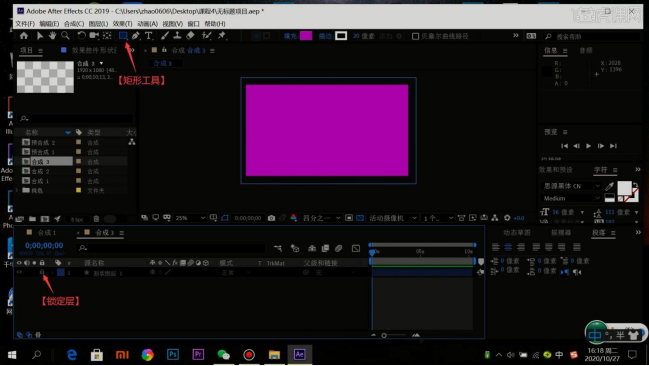
3.使用【椭圆工具】绘制圆形,将其对齐画面中心,重命名层为黄圆,展开【属性】,隐藏【填充 1】,调整【描边 1】下的颜色为黄色,然后调出【缩放属性】,放大圆,如图所示。
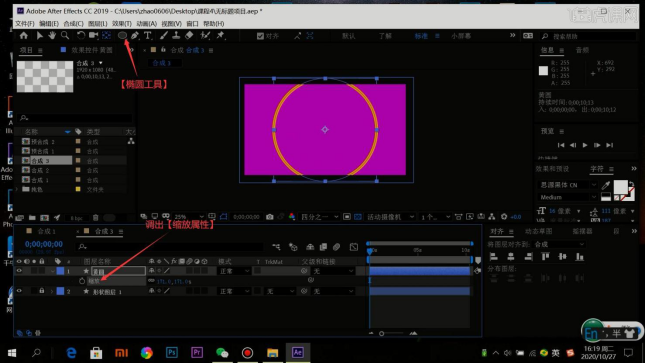
4.调整【描边 1】下的描边宽度为715左右,【添加-修剪路径】,在【修剪路径 1】中打上【开始】关键帧,使其在第0秒为0%,第1秒为100%,做出旋转消失的效果,如图所示。

5.使用【矩形工具】绘制矩形,将其对齐画面中心,重命名层为红方,展开【属性】,隐藏【填充 1】,调整【描边 1】下的颜色为橙红色,描边宽度为1400左右,【添加-修剪路径】,在【修剪路径 1】中打上【开始】关键帧,使其在第1秒为0%,第2秒为100%,也做出旋转消失的效果,如图所示。
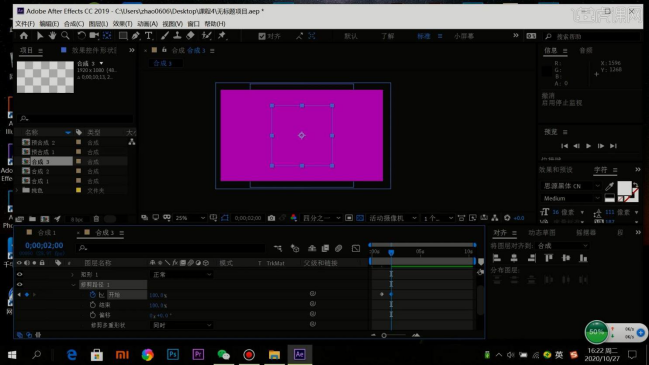
6.使用【椭圆工具】绘制圆形,将其对齐画面中心,展开【属性】,隐藏【填充 1】,调整【描边 1】下的颜色为橙红色,描边宽度为30,然后添加多条【虚线】,调整虚线的参数调整效果,如图所示。
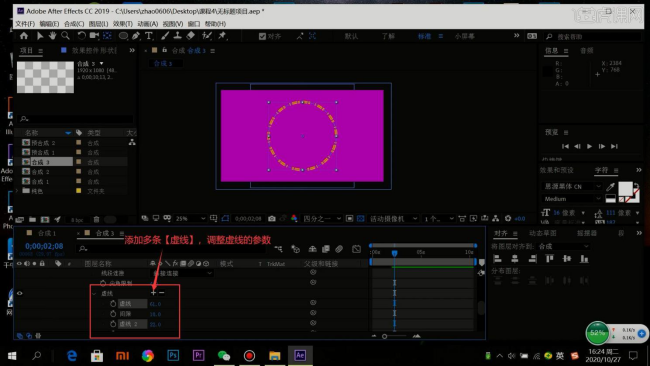
7.【添加-修剪路径】,相同方法打上【开始】关键帧,做出旋转消失的效果,【复制层】后重命名原来的层为修剪圆,删除复制出的层的【修剪路径 1】和虚线,修改描边宽度为26,相同方法制作旋转出现的效果,然后打上【结束】关键帧,使其在第4秒为100%,第5秒为0%,做出旋转消失的效果,如图所示。
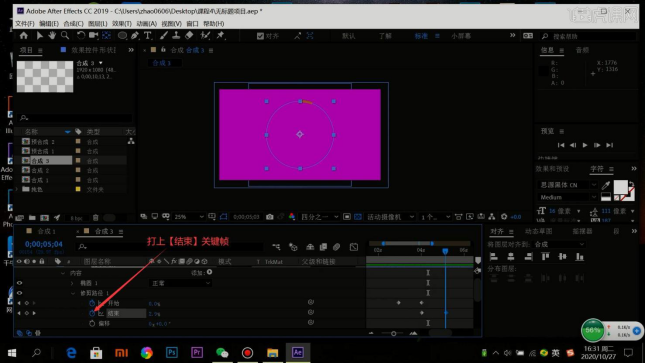
8.重命名层为圆,使用【椭圆工具】绘制圆形,将其对齐画面中心,重命名层为花圆,相同方法【添加-修剪路径】并打上【开始】关键帧,然后【添加-收缩和膨胀】,打上【数量】关键帧,使其在第6秒为0,第7秒为1016左右,做出膨胀消失的效果,如图所示。
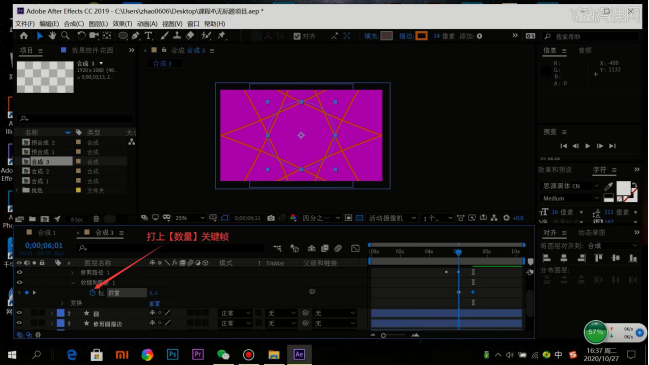
9.【复制层】后调整其出现时间,然后使用【星形工具】绘制五角星,将其对齐画面中心,【缩放】缩小后展开【属性】,【添加-收缩和膨胀】,设置数量为1166左右,然后调整【多边星形 1】中【多边星形路径 1】下的点为27,如图所示。
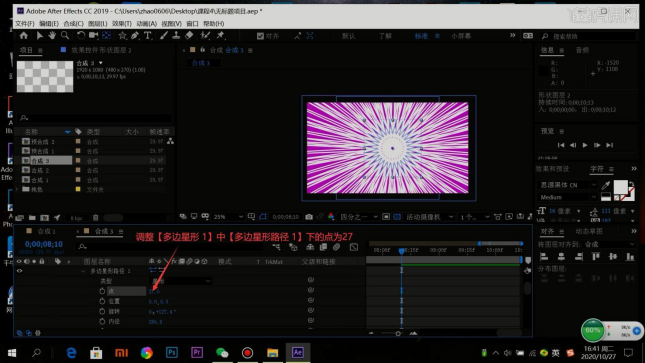
10.重命名层为五角星,【缩放】缩小后使用【椭圆工具】绘制圆形,将其对齐画面中心,展开【属性】,隐藏【填充 1】,设置五角星层【轨道遮罩-Alpha遮罩】,调出形状图层2的【缩放属性】并打上关键帧,使其在第8秒为0%,第9秒为293%,如图所示。
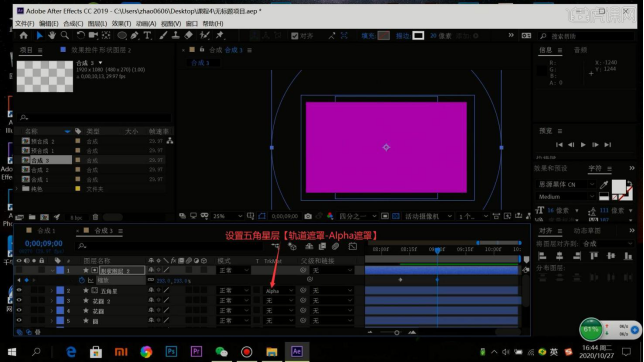
11.调整五角星层【多边星形 1】中【多边星形路径 1】下的点为10,然后选中这两层【右键】选择【预合成】,【复制层】三层并向后拖动它们的出现时间,如图所示。

12.使用【椭圆工具】绘制圆形,将其对齐画面中心,修改填充颜色为黄色,设置描边宽度为20像素,调出【缩放属性】并打上关键帧,使其在第9秒为0%,第10秒为100%,然后使用【文字工具】在圆上打出“小葱伴豆腐”,将其对齐画面中心,打上【缩放】关键帧,相同方法做出变大的效果,如图所示。
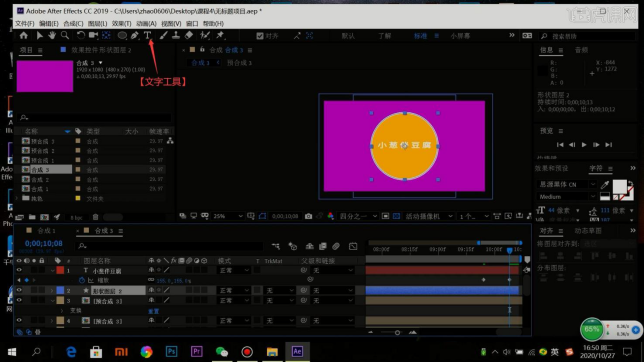
13.使用【钢笔工具】【按住Shift键】绘制一条直线,关闭填充,设置描边宽度为30像素,【添加-修剪路径】,相同方法做出逐渐的效果,然后使用【文字工具】打出“小葱伴豆腐”的拼音,调整位置大小,摆放在中文的上方,然后将此层【连接】到小葱伴豆腐文字层,创建父级关联,如图所示。
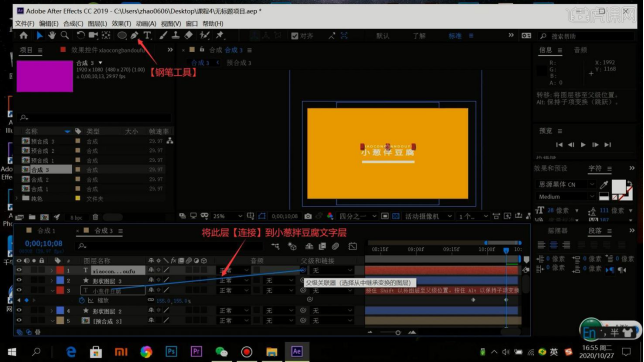
14.调整各个层的出现时间,使每个动效都依次出现,调整完成后使用【椭圆工具】绘制圆形,设置填充为白色,取消描边,摆放在文字的左上角,然后展开【属性】,【添加-中继器】,调整【中继器 1】下的副本为12,调整【变换:中继器 1】下的位置为0,如图所示。
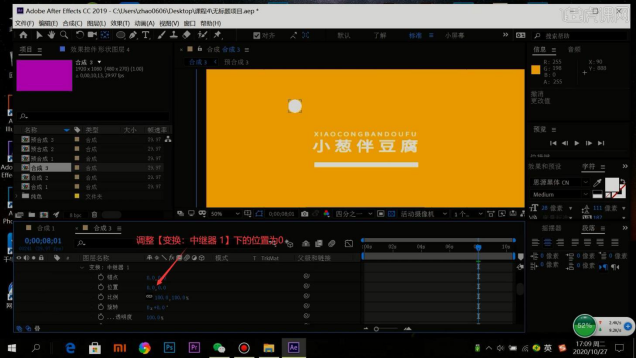
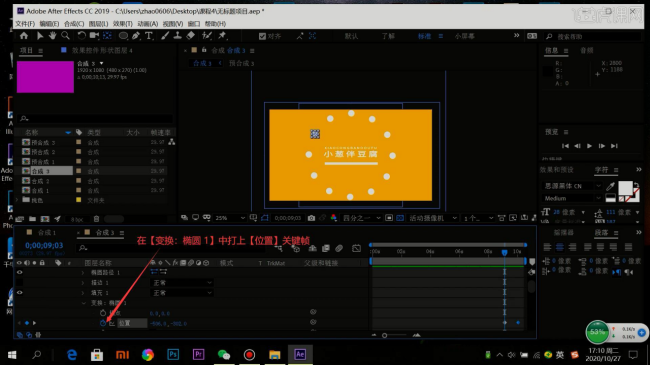
15.打上【旋转】关键帧,使其在第8秒为0 x +0°,第9秒为0 x +30°,在【变换:椭圆 1】中打上【位置】关键帧,第9秒不变,第10秒为-506,-302,做出旋转增多的效果,如图所示。

16.调整此层的出现时间,然后可根据自己喜好调整各个部分效果形状的颜色,做出自己独特的动画,完成本次的制作,如图所示。
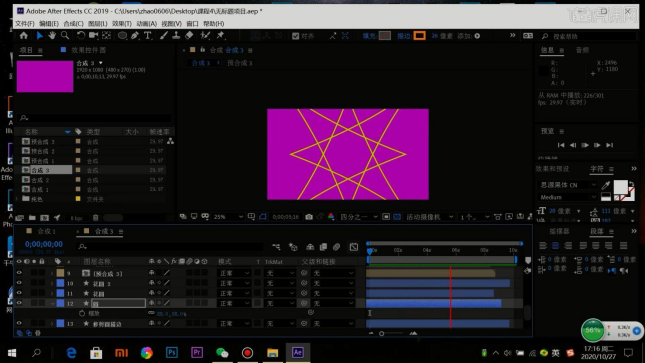
17.回顾本节课所讲解到的内容,难重点同学们可以在下方评论区进行留言,老师会根据你们的问题进行回复。最终效果如图所示,你学会了吗?

一个看似简单却不简单的动画短片就这样制作完成了,怎么样,你学会了吗?当然看了一遍只能代表看明白了,最重要的还是自己可以独立完成操作。所以,小伙伴要多多用心学习哦!
本篇文章使用以下硬件型号:联想小新Air15;系统版本:win10;软件版本:AE(CC2019)。